Wie Sie bequem per Tastenkombination das aktuelle Datum und die Uhrzeit in E-Mails, Notizen, Termine usw. einfügen
Unter MS Outlook können Sie ohne große Umstände Datum oder Uhrzeit in Ihre E-Mails einbinden. Für Version 2002 und 2003 muss dazu erst die Option „E-Mail mit Microsoft Office Word bearbeiten“ aktiviert werden – Sie finden dies unter „Extras – Optionen – E-Mail-Format“. Für Version 2007, 2010 und 2013 ist der Word-Editor fest integriert und muss deshalb nicht geändert werden.
Mit der Tastenkombination [Alt]+[Umschalt]+[D] können Sie das aktuelle Datum in den Nachrichtentext einfügen. Bei Outlook 2010/2013 gilt das auch für Notizen, Termine und Kontakte. Mit [Alt]+[Umschalt]+[T] können Sie die aktuelle Uhrzeit einfügen.
Unter Outlook 2007 funktioniert die Tastenkombination für die Uhrzeit einwandfrei, aber für das Datum müssen Sie über die Multifunktionsleiste und „Einfügen“ – „Datum und Uhrzeit“ anwählen. Im danach angezeigten Dialogfenster führen Sie einen Doppelklick auf das gewünschte Datumformat aus.
Einfügen – Datum und Uhrzeit 
Dialog Datum und Uhrzeit 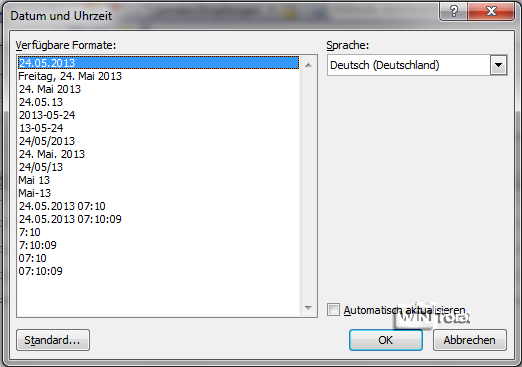


 (47 votes, average: 4,80 out of 5)
(47 votes, average: 4,80 out of 5)